新手安装系统方法,小熊在线一键重装系统【图文】
电脑新手重装系统,一般会选择最简单的在线一键重装系统。在线一键重装系统,只需要简单的几步操作,就可以自动下载并为你安装系统,很受广大电脑用户的还原。那么下面就让小编为大家带来小熊在线一键重装系统【图文】。
一、一键重装系统的选择
一键重装系统就是在进入Windows系统后,可以直接进行重装系统。在重装系统时,重装工具非常重要,小编在这里推荐大家下载较稳定的小熊一键重装系统工具,下载后无须安装,可以直接使用。
二、运行小熊一键重装系统
1.直接打开小熊一键重装系统软件,进入到一键装机下面的重装系统功能,之后会进行环境检测,我们直接点击下一步即可。需要注意的是,使用小熊一键重装系统时会带系统进行修改,因此最好关闭杀毒软件和防火墙。
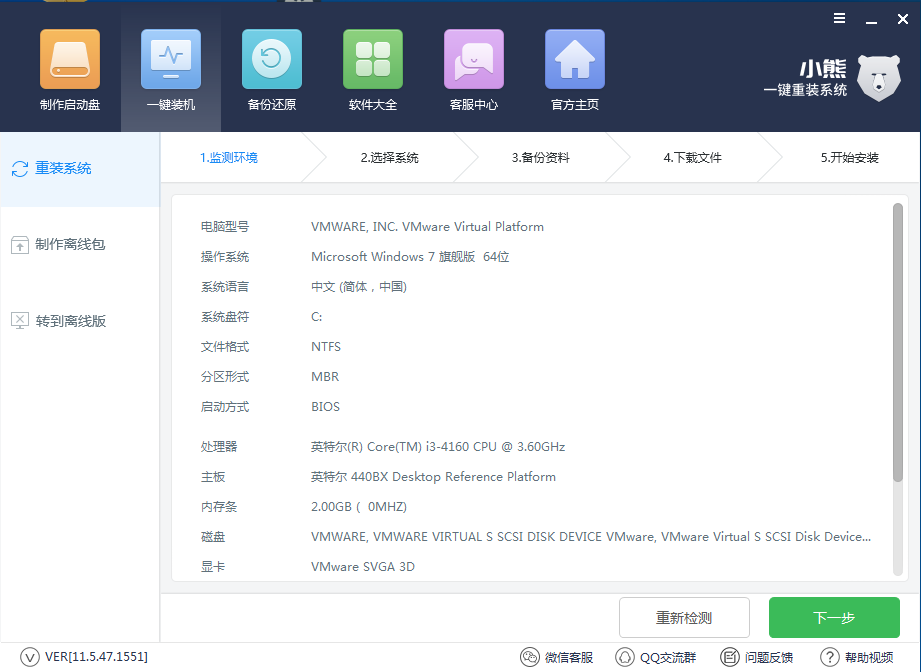
2.接下来是选择系统,我们可以从xp、win7、win8、win10多种系统中,选择适合自己电脑和个人喜好的系统进行重装,选择系统后点击下一步即可。
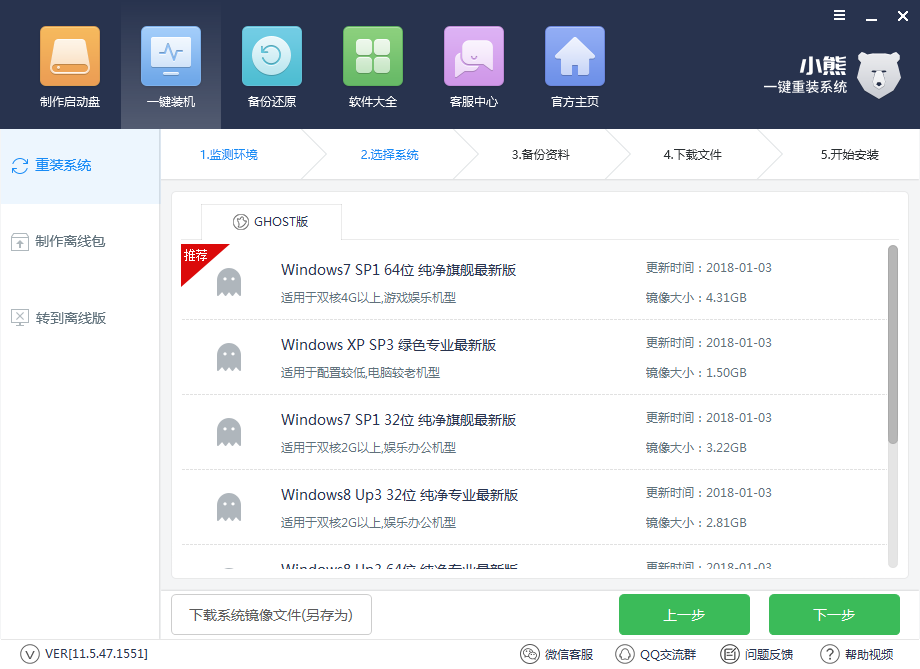
注意:重装系统都会格式化C盘,因此如果C盘有重要文件,可以通过小熊一键重装系统进行系统备份。
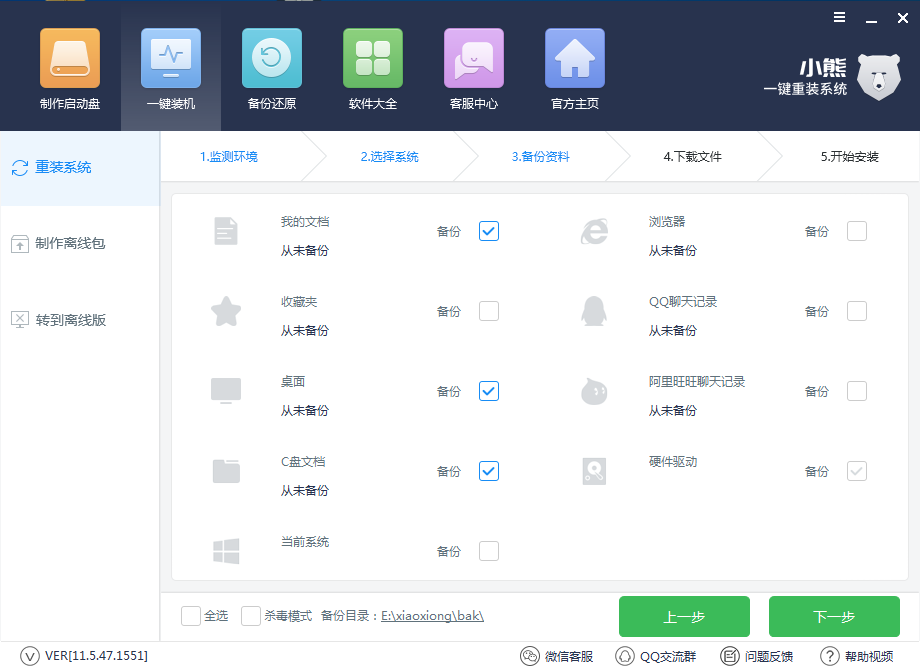
3.接下来耐心等待小熊一键重装系统为我们下载系统,下载速度随网速而定,小熊一键重装系统会以最快的速度为我们下载系统。
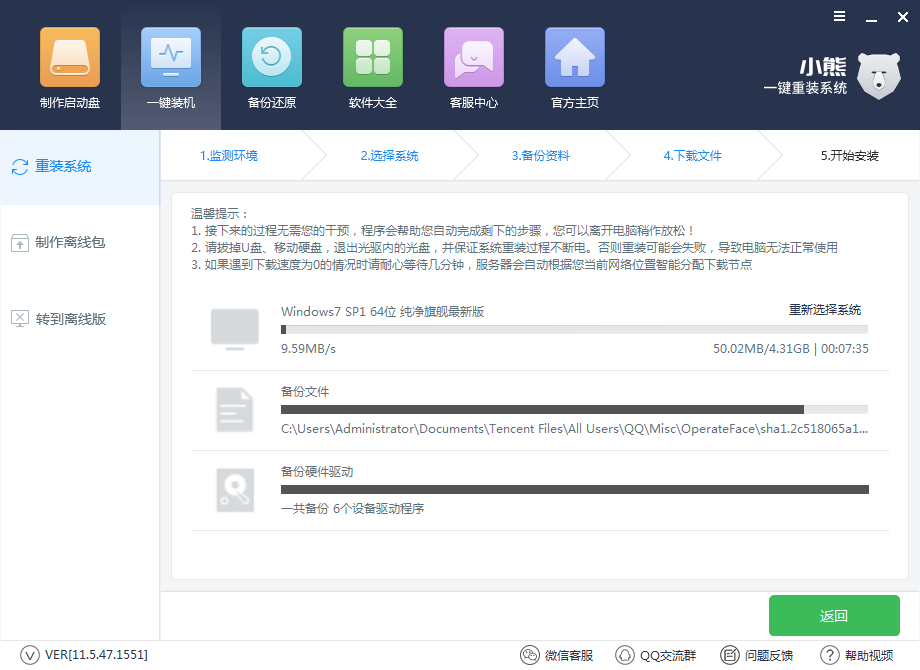
4.系统下载完成后,会在开机启动项中添加DOS和PE两种系统安装模式。一般我们只需要重启电脑默认进入DOS模式即可重装系统,特殊情况下才会使用PE模式进行重装。
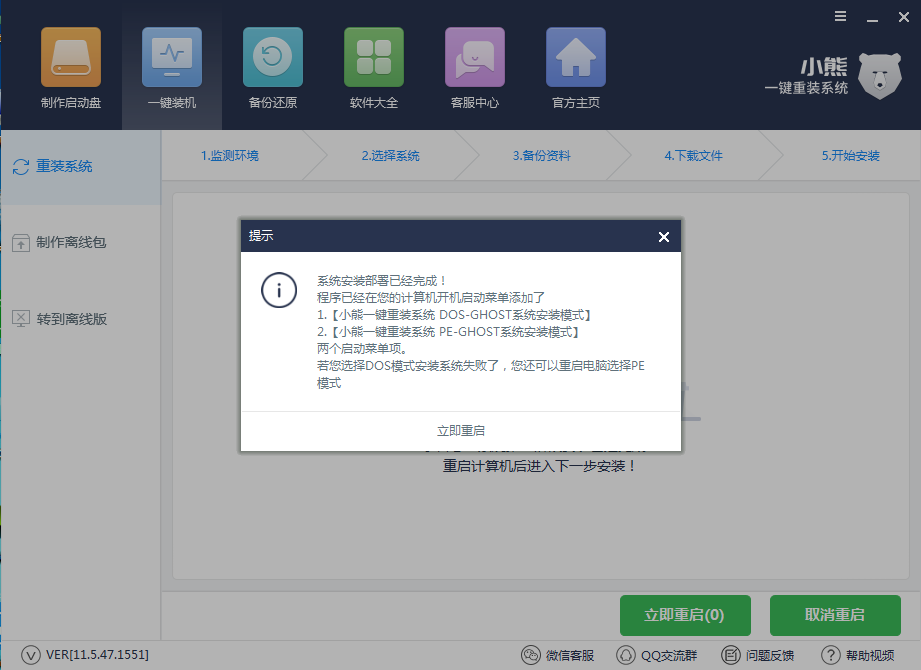
三、自动重装系统
做好以上操作后,小熊一键重装系统就会自动为我们进行系统重装,重装过程无需干预,直到系统重装完成为止。
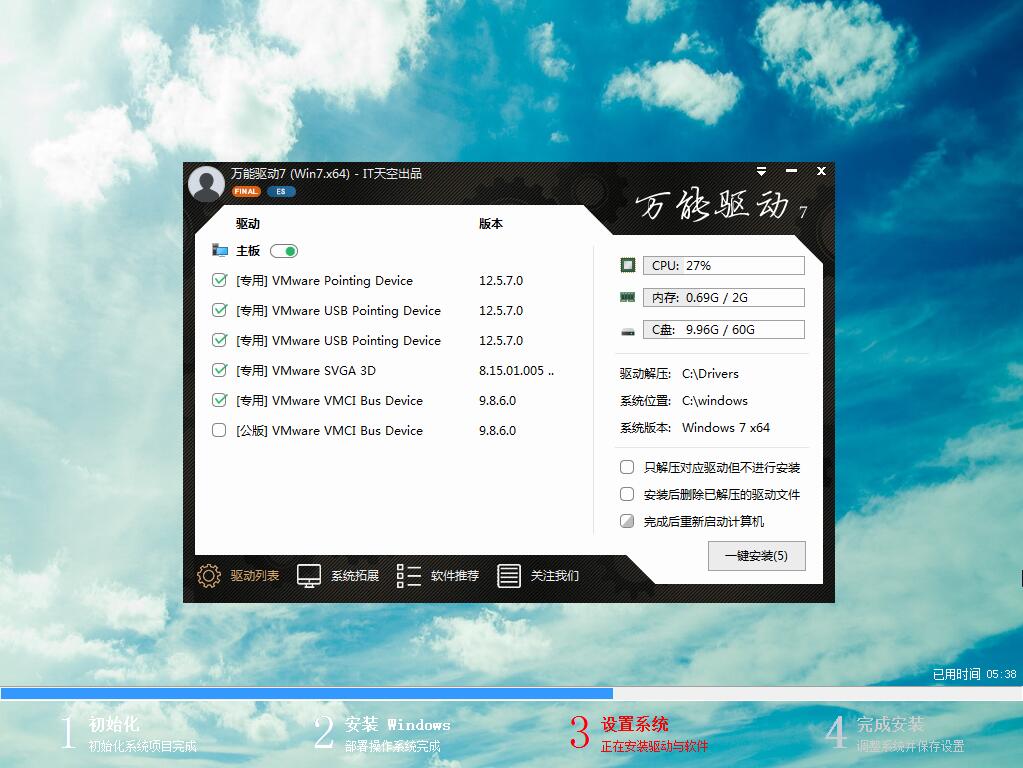
以上就是小编为大家带来的小熊在线一键重装系统【图文】。新手重装系统,非常推荐使用小熊一键重装系统进行在线安装,简单方便。
Win10教程查看更多

2021-10-08查看详情

2021-10-05查看详情

2021-10-05查看详情

2021-09-24查看详情

重装系统教程查看更多

win10电脑系统应该如何进行快速安装?我们怎么快速重装系统win10?大家都知道重装系统的方法有很多种,但是要说最简单的一种,无疑是一键重装了。就算你是电脑新手,完全可以靠自己重装,毫无压力。下面,小编将带大家来看看win10电脑系统应该如何进行快速安装吧。
联想拯救者Y9000X 2TB搭载Intel Core i7-9750H(2.6GHz/L3 12M)处理器,配置32GB DDR4和2TB SSD,笔记本无光驱。一般我们可以用光盘重装系统,那么对于没有光驱的笔记本该如何进行重装系统呢?下面为大家介绍联想拯救者Y9000X 2TB如何一键重装win8系统。
神舟战神K670C-G4A1是一款15.6英寸的高清大屏笔记本,这款笔记本标配了Intel Pentium G5420处理器,还有512GB SSD以及NVIDIA GeForce MX250独立显卡,电脑运行速度非常快,非常适合用来影音与娱乐。那这款神舟战神K670C-G4A1笔记本如何重装win8系统大家有了解过吗,今天小编跟大家分享神舟战神K670C-G4A1如何一键重装win8系统。
雷神911(Intel第八代)如何一键重装win8系统?小熊一键重装系统软件特别适合小白用户,帮助没有电脑基础的用户成功重装系统。那么现在小编就跟大家分享一篇使用小熊一键重装系统软件装系统的教程,以雷神911(Intel第八代)笔记本如何一键重装win8系统为例。
